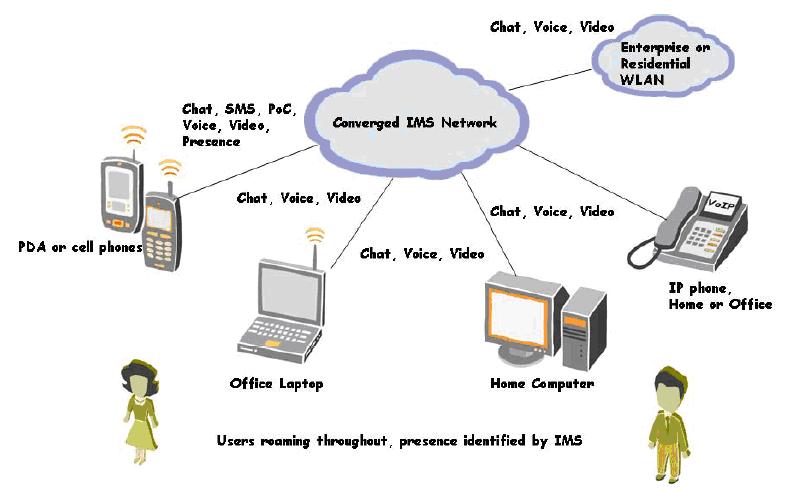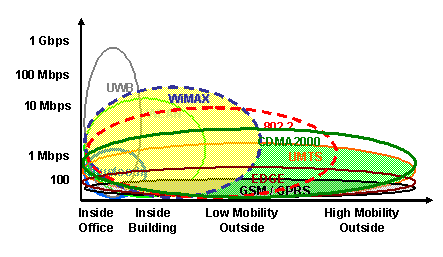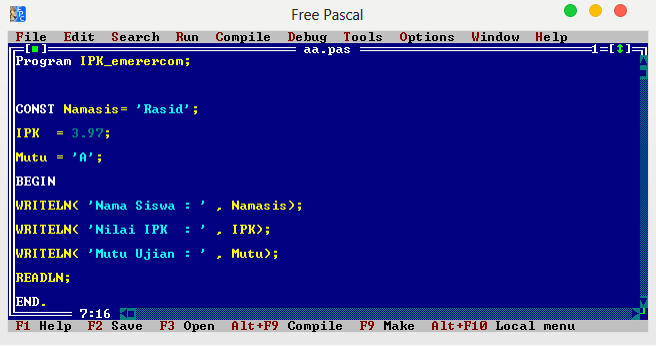- Ada pertanyaan hubungi?
- 0831 8393 2425
- rasid [at] pintar.id
Muhammat Rasid Ridho
Dalam windows 8.1 fitur untuk membuat jaringan ad hoc sudah tidak dimunculkan lagi di control panel. Sehingga kita sedikit direpotkan dengan settingnya. Berikut ini merupakan vedio dan penjelasan Cara Membuat Jaringan Ad Hoc Windows 8.1 dan Cara Sharing Filenya.
Oh ya jaringan ad hoc merupakan jaringan bersifat sementara tanpa bergantung pada infrastruktur yang ada (access point atau perangkat yang lainnya) dan bersifat independen. Dapat juga diartikan jaringan wireless sederhana dimana komunikasi terjadi diantara 2 perangkat atau lebih pada cakupan area tertentu tanpa harus memerlukan sebuah access point atau server.
Vedio di bawah ini merupakan hasil dari tugas mahasiswa saya agar selain bermanfaat untuk diri mereka juga bermanfaat untuk orang banyak lainya yang mengalami kesulitan dalam setting Jaringan Ad Hoc Windows 8.1.
Jika koneksi komputer lambat anda dapat melihat penjelasan dibawah ini.
Mencek Driver Pada Interface Wifi
Pertama kali kita periksa apakah komputer PERTAMA kita mendukung untuk membuat Wireless ad-hoc. Caranya buka Start Screen lalu ketikkan “CMD” , pilih “Command Prompt” lalu klik kanan Run As Administrator. Kemudian akan muncul jendela Command Prompt. Lalu ketikkan:
“netsh wlan show drivers”
lalu tekan tombol enter, akan muncul interface wifi yang kita gunakan untuk membuat sebuah jaringan ad-hoc pada windows 8.1
kemudian periksa pada baris Hosted network supported , jika “Yes” maka komputer ada mendukung untuk membuat wireless Ad-Hoc , namun jika berkata “No” maka ada harus upgrade driver perangkat keras komputer anda.
Mensetting SSID Dan KEY Untuk Wireless Ad-Hoc
Langkah kedua , masih di Command Prompt dengan mode Run as Administrator, ketikkan
“netsh wlan set hostednetwork mode=allow ssid=NAMA JARINGAN key=PASSWORD”
lalu tekan tombol enter.
Untuk SSID adalah nama wireless adhoc yang kita gunakan. Sedangkan key adalah password wireless network. Kita dapat mengubah keduanya sesuai yang ada inginkan dengan syarat password minimal 8 karakter.
Saya mengisi SSID = UPBputerabatam
Dan Key = puterabatam
Starting Wireless Ad-Hoc
Langkah ketiga adalah memulai wireless adhoc yang ada buat, ketikkan
“netsh wlan start hostednetwork”
di commnad prompt lalu tekan tombol enter.
MENCARI WIFI YANG TELAH DI SHARE
Mensearch wifi yang telah di share
Berikut ini adalah cara kita mensearch wifi yang telah di share pada server dengan menggunakan laptop yang KEDUA atas nama UPBputerabatam:
Masukkan password wifi untuk mengconnect wireless yang telah di share :
Berikut ini adalah cara memasukkan password wifi “ puterabatam “ untuk mengconnect wireless yang telah di share lalu tekan ok :
Gambar berikut ini menunjukkan bahwa laptop kita sudah terhubung dengan wifi yang di share oleh laptop lain :
SHARE FOLDER MELALUI JARINGAN WIFI AD HOC .
Kembali pada laptop PERTAMA. Berikut ini adalah gambar yang menunjukkan cara mengshare folder pada satu jaringan wifi ad hoc. Klik kanan folder yang ingin di share => Klik share
Memilih folder share kepada semua orang atau orang tertentu saja .
Setelah klik “Share” pada tahap sebelumnya maka akan keluar gambar seperti ini :
Dari pilihan di atas maka kita memilih everyone , supaya folder yang kita share dapat di lihat semua orang yang terhubung dengan wifi ad hoc yang kita buat sebelumnya .

Setelah kita memilih everyone maka kita tekan add setelah itu muncul penampilan seperti berikut :

Gambar ini menunjukkan bahwa folder yang kita share telah selesai dan tinggal menekan tombol “ Done” .
Mencari folder yang telah di share .
Kita ke laptop KEDUA Setelah folder di share maka anda kembali kepada menu my computer dan di samping kiri paling bawah terdapat kata network dan di double klik kata network tersebut maka akan muncul penampilan seperti gambar berikut :

Dan berikut nya tekan folder bagian JOHNPC setelah itu akan keluar penampilan sebagai berikut :
Berhasil, kita telah dapat mengakses file yang berada di koputer yang pertama.
Setelah kita selesai mengunakan wireless ad-hoc tersebut kita dapat menutup atau menstop jaringan wirelss dengan cara
“netsh wlan stop hostednetwork”
Demikian Cara Membuat Jaringan Ad Hoc Windows 8.1 dan Cara Sharing Filenya, semoga bermanfaat. Jika ada masalah dapat tulis komentar di bawah ini.